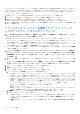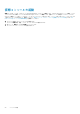Users Guide
b) SupportAssist のレポートを解凍するログの種類に対応するチェックボックスを選択します。
3. [OK]をクリックします。
ジョブが作成され、ジョブ ページに表示されます。ジョブについての情報を表示するには、右ペインで、詳細の表示 をクリッ
クします。「ジョブリストの表示」を参照してください。ジョブステータスも、最近のアクティビティ セクションに表示されま
す。ジョブが正常に実行された後、ジョブのステータスは 診断完了 と示され、ダウンロード リンクが 最近のアクティビティ セ
クションに表示されます。
4. レポートをダウンロードするには、ダウンロード リンクをクリックして、<
サ
ー
ビスタグ
>.<
時刻
>.TXT SupportAssist レポートフ
ァイルをダウンロードします。
• それ以外の場合は、トラブルシューティング > SupportAssist レポートをダウンロード をクリックします。
5. SupportAssist ファイルのダウンロード ダイアログボックスで、.TXT ファイルのリンクをクリックし、レポートをダウンロー
ドします。各リンクは、選択したログタイプを表します。
6. [OK]をクリックします。
個々のデバイスのハードウェアログの管理
メモ: ハードウェア ログは、YX4X サーバー、MX7000 シャーシ、スレッドで使用できます。詳細については、「Dell EMC
PowerEdge サーバーの汎用命名規則」を参照してください。
• <デバイス名> ページで、ハードウェアログ をクリックします。デバイスに生成されたすべてのイベントとエラーメッセージが
一覧表示されます。フィールドの説明については、「監査ログの管理」を参照してください。
• シャーシの場合、ハードウェアログに関するリアルタイムデータがシャーシから取得されます。
• コメントを追加するには、コメントの追加 をクリックします。
• ダイアログボックスに、コメントを入力し、保存 をクリックします。コメントが保存され、コメント 行の記号によって識別さ
れます。
• 選択したログデータを .CSV ファイルにエクスポートするには、対応するチェックボックスを選択し、エクスポート > 選択した
ものをエクスポート の順にクリックします。
• ページ上のすべてのログをエクスポートするには、エクスポート > 現在のページをエクスポート の順にクリックします。
個々のデバイスでのリモート RACADM および IPMI コマンド
の実行
1. デバイスに対応するチェックボックスを選択し、詳細の表示 をクリックします。
2. <デバイス名> ページで、リモートコマンドライン をクリックし、RACADM CLI または IPMI CLI を選択します。
メモ: MX740c、MX840c、MX5016S などのデバイスパックでは、対応するタスクを使用できないため、次のサーバでは
RACADM CLI タブは表示されません。
3. リモートコマンドの送信 ダイアログボックスに、コマンドを入力します。コマンドは 100 個まで入力でき、それぞれ改行して
入力します。同じダイアログボックスに結果を表示するには、送信後に結果を表示する チェックボックスを選択します。
メモ: 次の構文で IPMI コマンドを入力します。-I lanplus <command>
4. 送信 をクリックします。
ジョブが作成され、ダイアログボックスに表示されます。ジョブは、ジョブの詳細 にも一覧表示されます。「ジョブリストの表
示」を参照してください。
5. 終了 をクリックします。
最近のアラート セクションに、ジョブの完了ステータスが表示されます。
デバイスの管理アプリケーション iDRAC の開始
1. デバイスに対応するチェックボックスを選択します。
デバイスの稼働状態、名前、タイプ、IP、サービスタグが表示されます。
2. 右ペインで、管理アプリケーションの起動 をクリックします。
iDRAC ログインページが表示されます。iDRAC 資格情報を使用してログインします。
iDRAC 使用の詳細については、Dell.com/idracmanuals にアクセスしてください。
メモ: デバイス リスト内の IP アドレスをクリックして、管理アプリケーションを起動することもできます。「デバイスリス
ト」を参照してください。
デバイスの管理 49